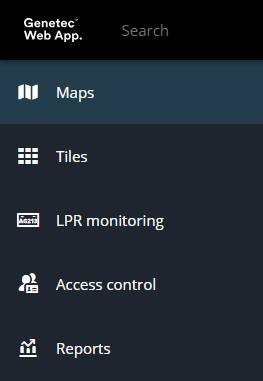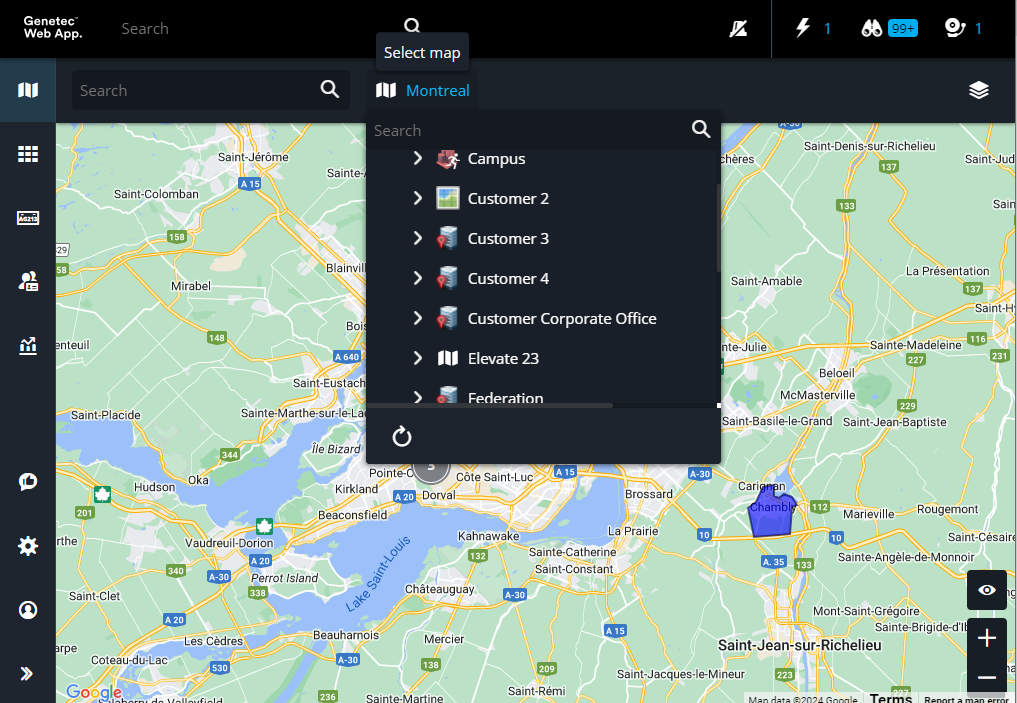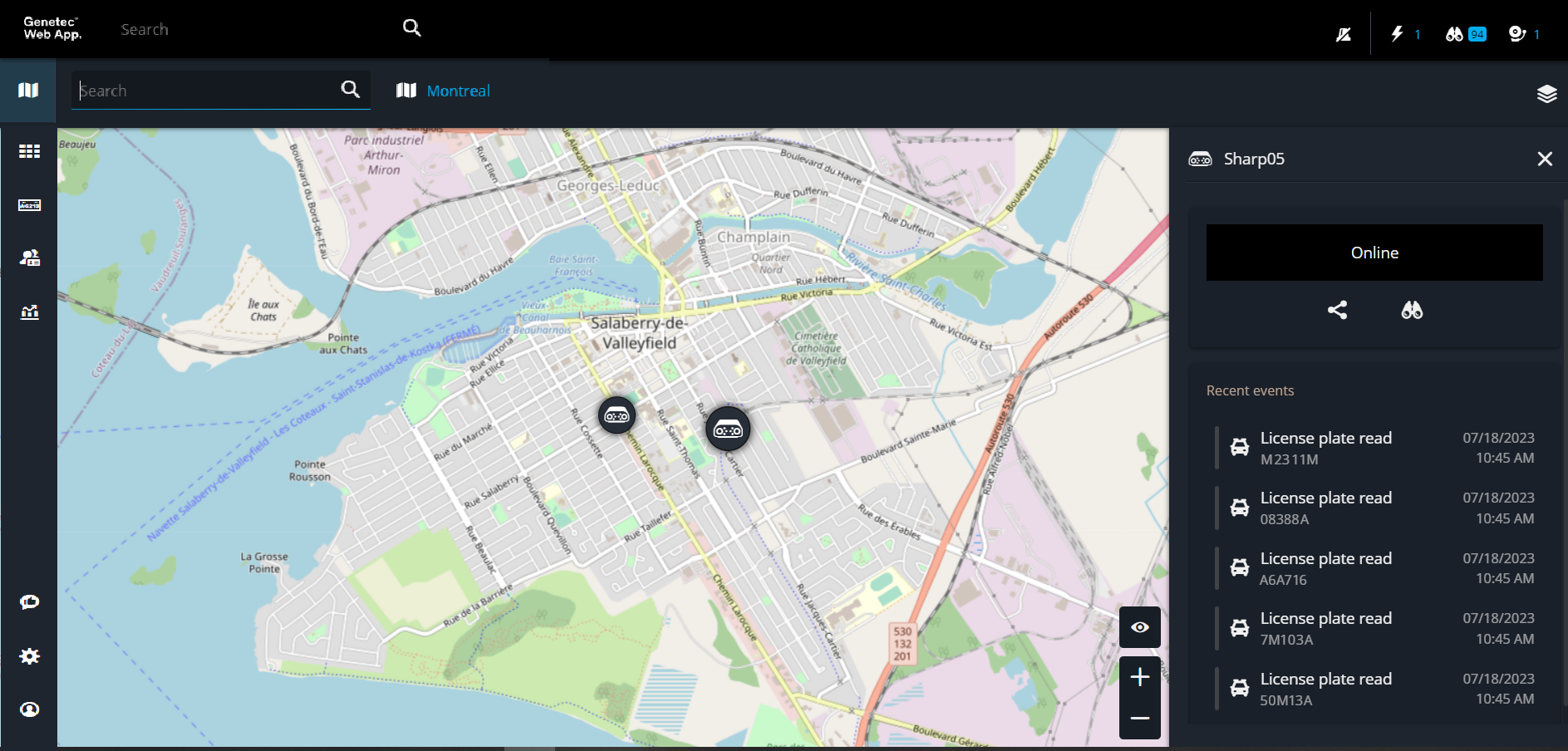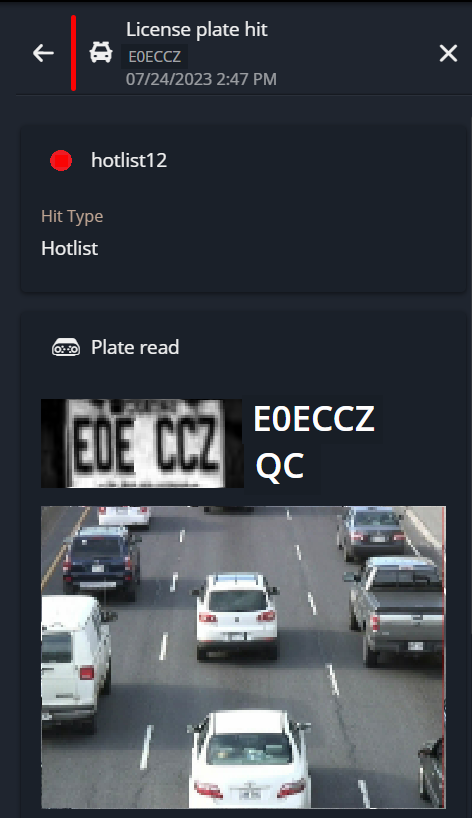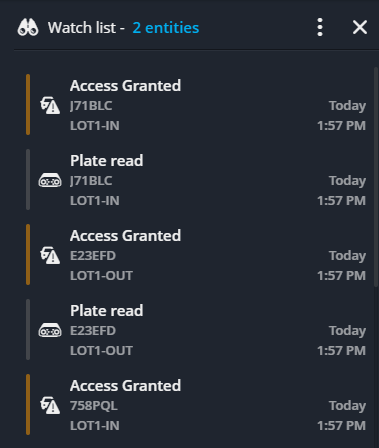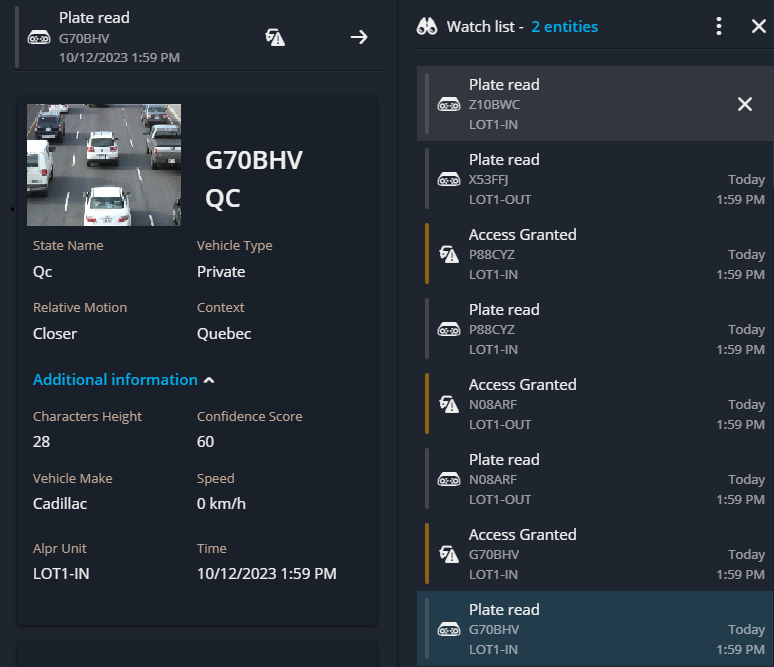Surveiller les événements d'alerte et de lecture de RAPI sur des cartes dans Genetec Web App
2025-05-02Dernière mise à jour
Vous pouvez utiliser la tâche Cartes ou la liste de surveillance pour suivre les événements de lecture et d'alerte de RAPI dans GenetecMC Web App.
Avant de commencer
À savoir
- Les alertes de RAPI sont affichées en temps réel sur les cartes qui contiennent des unités de RAPI. En cas d'alerte, une fenêtre contextuelle liée à l’unité concernée affiche les informations suivantes :
- Nom de la liste de véhicules recherchés
- Numéro de plaque
- Image du véhicule
- Image de plaque d'immatriculation
La couleur d'arrière-plan de la fenêtre contextuelle est configurée dans Config Tool pour la liste de véhicules recherchés.

- Les lectures de RAPI ne sont pas affichées en temps réel sur les cartes.
Procédure
Pour surveiller les lectures et les alertes de RAPI sur une carte :
Pour surveiller les lectures et les alertes de RAPI dans la liste de surveillance :
Exemple
Regardez cette vidéo pour en savoir plus. Cliquez sur l’icône Sous-titres (CC) pour activer les sous-titres dans l’une des langues disponibles.